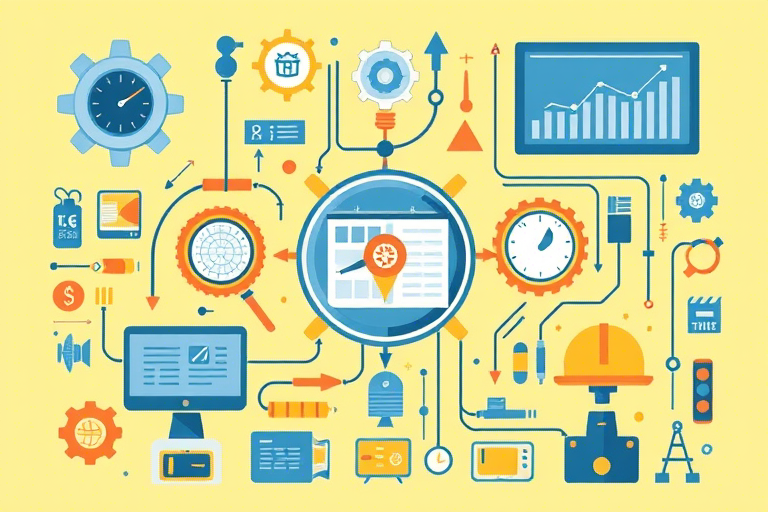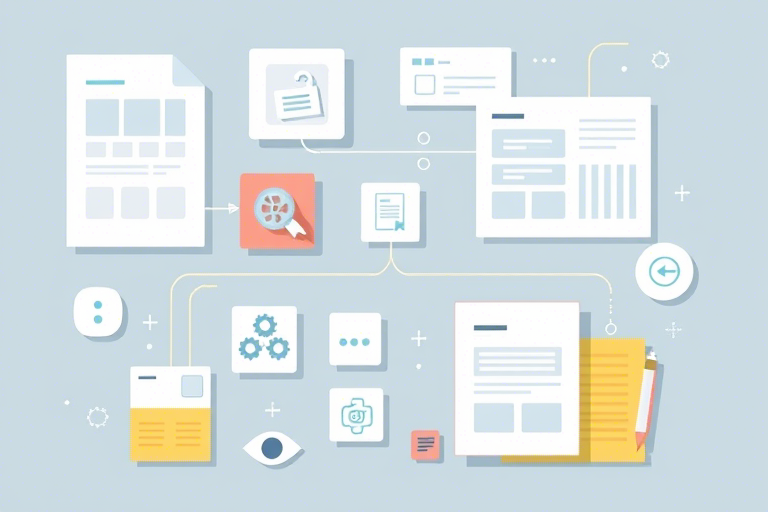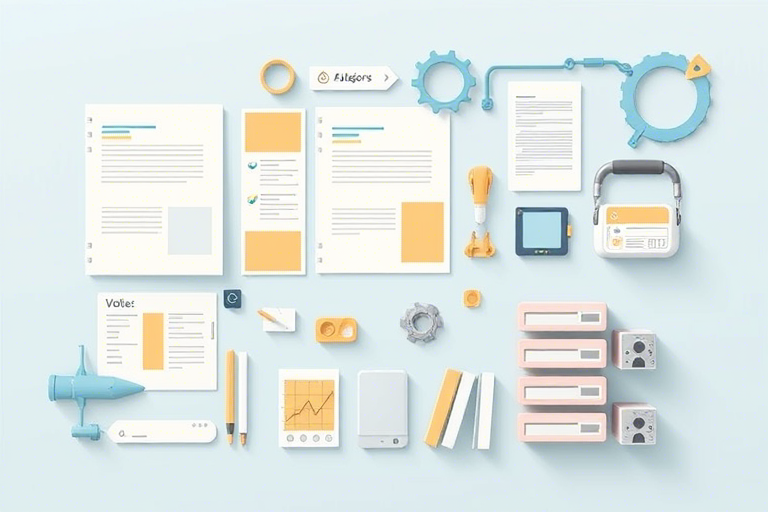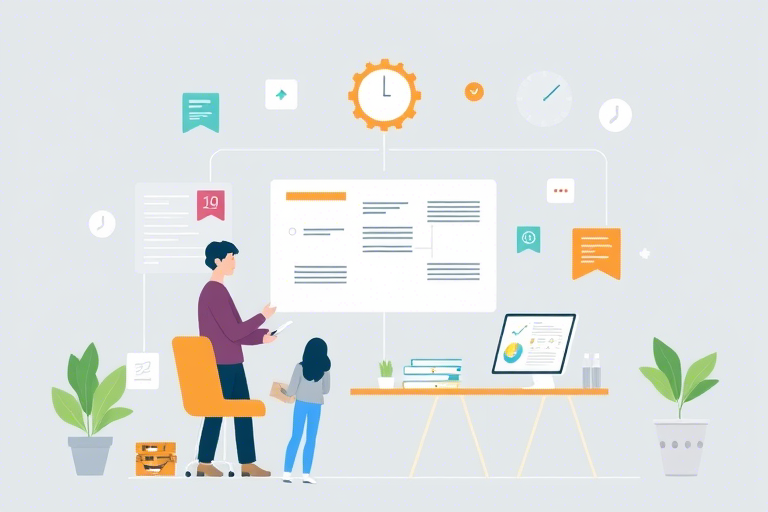如何使用Excel创建高效生产通知单?
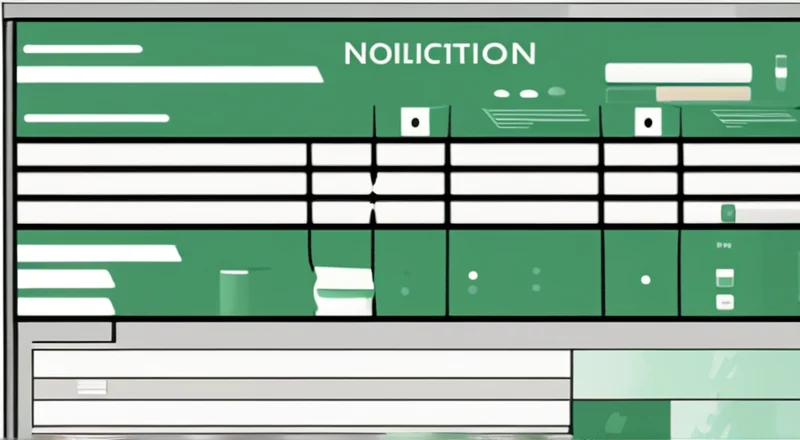
如何使用Excel创建高效生产通知单?
在制造和生产领域,准确且及时的通知对于确保生产的顺利进行至关重要。而Excel,作为一款功能强大的办公软件,可以用来创建生产通知单,以提高工作效率并减少错误。本文将介绍如何使用Excel来制作生产通知单,包括一些实用技巧和模板建议,帮助您快速上手。
了解生产通知单的重要性
在制造业中,生产通知单(Production Notice)是向生产线传达生产计划和要求的重要文件。通过生产通知单,工厂能够明确知道需要生产的产品类型、数量、时间和质量标准等信息,从而确保生产活动的有序进行。此外,生产通知单还有助于管理原材料库存、协调生产进度以及控制产品质量。因此,掌握如何利用Excel高效地制作生产通知单显得尤为重要。
准备工作:确定生产通知单内容
在开始设计生产通知单之前,首先需要确定其应包含哪些关键信息。一般来说,一份完整的生产通知单应该包括以下要素:
- 产品名称与型号
- 生产数量
- 预计生产日期
- 生产负责人姓名及联系方式
- 所需原材料清单及其规格
- 生产流程与步骤
- 质量检验标准
- 成品存储位置与运输安排
- 备注项(如特殊要求或注意事项)
根据实际需求,您可以对这些基本内容进行适当增减或调整,但上述项目已经涵盖了大部分生产通知单的核心要素。
选择合适的Excel模板
为了简化工作流程并节省时间,您可以从网络上下载现成的Excel模板,或根据上述内容自行设计模板。一个好的生产通知单模板应该具备以下特点:
- 清晰的结构布局:确保所有关键信息都能在一眼之内被清楚地识别出来。
- 易于编辑和更新:模板应便于用户快速修改数据,同时保持格式整洁美观。
- 支持数据验证功能:通过设置数据有效性规则,可以有效防止输入错误,例如限制某些字段只能输入数字或特定字符。
- 具有一定的美观性:虽然实用性最重要,但适当的格式化可以使文档看起来更加专业。
您可以访问微软Office官网或其他网站搜索“生产通知单”关键词找到相关资源,也可以在Excel中利用内置模板功能直接创建。
制作生产通知单:步骤详解
接下来,我们将详细讲解如何利用Excel来创建一份生产通知单。这里以自定义模板为例,演示具体操作步骤。
步骤1:创建表格框架
打开Excel软件后,先根据前面提到的内容确定表格的基本框架。通常情况下,我们会将生产通知单分为多个部分,每个部分对应一种类型的文本信息,例如产品信息、生产计划、原材料需求等。
接下来,在新建的工作簿中绘制表格边界线,并给各列添加标题。比如,第一列可能是“产品编号”,第二列是“产品名称”,第三列是“生产数量”,以此类推。
步骤2:输入基本信息
根据实际情况填写每项基本信息。例如,在“产品编号”列下输入不同产品的编号,在“产品名称”列中输入对应的产品名称。为了使表格更易读,可以在每行之间插入空白行或使用颜色区分不同的信息块。
步骤3:添加动态图表和条件格式
为了让生产通知单更具视觉冲击力和实用性,我们可以在其中加入动态图表和条件格式。例如,可以使用柱状图展示每日生产量的变化趋势;使用条件格式突出显示库存不足或即将到期的原材料等。
步骤4:实现自动化计算
利用Excel的强大计算功能,您可以自动完成一些复杂的数学运算。比如,通过公式计算出总生产成本、剩余原材料数量或者预期完成时间等。只需选中目标单元格并输入相应的公式即可,如SUM()函数用于求和,TODAY()函数则可获取当前日期。
步骤5:启用保护功能与权限设置
为了避免未经授权的人员随意修改生产通知单,您还可以开启Excel的保护功能。首先选中整个工作表,然后依次点击“审阅”选项卡下的“保护工作表”按钮,在弹出的对话框中设置密码,最后点击“确定”。这样,只有拥有正确密码的人才能解锁并编辑该工作表。此外,为了进一步加强安全性,您还可以考虑为团队成员分配不同的访问权限,限制其对某些敏感数据的操作权。
优化生产通知单:实用技巧与案例分析
掌握了基本的制作方法之后,我们可以通过一些高级技巧来进一步提升生产通知单的质量。下面列举了几种常用的方法:
技巧1:应用数据有效性规则
数据有效性规则可以帮助我们限制用户只能输入符合要求的数据。比如,在“生产数量”这一列,我们可以设置一个最小值为0的最大值为9999的整数范围。这样一来,即使有人不小心输入了负数或者非数字字符,系统也会自动提示并阻止该操作发生。
技巧2:运用VLOOKUP函数查找关联信息
VLOOKUP函数是一个非常有用的工具,它可以根据提供的关键字在指定范围内查找匹配的数据,并返回对应的值。例如,假设我们有一张原材料价格表,可以通过VLOOKUP函数快速查询某种原材料的价格,从而方便地计算生产成本。
技巧3:使用IF函数实现逻辑判断
IF函数允许我们在满足特定条件时执行不同的动作。比如,当某批原材料库存低于一定阈值时,可以通过IF函数自动触发提醒邮件发送给相关负责人。这不仅节省了人力物力,还能确保问题得到及时解决。
技巧4:引入宏命令简化重复任务
宏是一种自动执行一系列操作的技术。对于那些经常需要重复执行的任务,我们可以将其编写成宏命令,这样只需轻轻一点即可快速完成原本繁琐的工作流程。比如,定期生成新的生产通知单、更新数据库记录等。
技巧5:采用模板与样式库
为了保持所有生产通知单风格的一致性,建议使用预设的样式库或者创建自己的模板文件夹。这样不仅可以提高工作效率,还能够让您的文档看起来更加专业统一。
实战演练:制作一份生产通知单实例
现在让我们动手实践一下,具体看看如何使用上述技巧来创建一份真实的生产通知单。
场景描述
假设我们是一家专注于电子产品制造的小型企业,最近接到了一笔订单,需要生产一批智能手表。这批手表共有两种款式,分别为A款和B款。A款的生产数量为1000台,预计于本月20号完成;B款则需生产500台,预计于本月25号完工。为了确保生产顺利进行,我们需要准备一份详细的生产通知单。
步骤详解
首先,打开Excel程序并新建一个空白工作簿。然后按照前文所述步骤构建好表格框架。接着,依次输入产品编号、产品名称、生产数量等基础信息。紧接着,我们将在表格中添加几项额外的功能来提升其实用价值。
案例1:动态展示生产进度
为了直观地反映出当前生产进度,我们可以在表格下方插入一个折线图。该图表将以天为单位展示每天已完成的生产量,并用不同的颜色代表两种不同的产品类型。这样,管理者便能一眼看出整体生产情况是否按计划推进。
案例2:条件格式高亮显示预警信息
如果发现某种原材料的库存量低于安全水平,可以使用条件格式将其所在单元格的背景色标红。这样一来,负责采购的员工就能迅速注意到这个问题,并及时采取措施补充库存。
案例3:利用VLOOKUP函数计算生产成本
假设我们有一份名为“原材料价格表”的辅助工作表,其中列出了各种原材料的单价。那么,我们就可以通过VLOOKUP函数来计算出每批产品的总成本。具体操作如下:在“总成本”列中输入公式=VLOOKUP([@材料], [原材料价格表]!$A$2:$B$100, 2, FALSE),其中[@材料]代表当前行的材料名称,[原材料价格表]!$A$2:$B$100则是原材料价格表的引用范围,最后一个参数FALSE表示精确匹配。如此一来,当原材料单价发生变化时,总成本会自动更新。
常见问题解答
在实际操作过程中,可能会遇到一些常见的问题。下面列出了一些典型的问题及其解决方案:
问题1:无法保存修改后的生产通知单怎么办?
这可能是因为文件已被其他程序锁定或者您没有足够的权限进行保存操作。请尝试关闭所有相关的Excel窗口,然后以管理员身份重新打开并尝试保存。若依然无法解决,建议联系IT部门寻求技术支持。
问题2:为什么有些单元格中的数据无法正常显示?
这种情况通常是由于单元格宽度不够造成的。请检查并调整相应列的宽度,使其能够容纳最长的文字或数字。
问题3:怎样才能避免误删重要数据?
为了避免误删重要数据,您可以先备份原始文件,然后再进行编辑。此外,还可以利用Excel的“撤消”功能撤销最近的更改。若要彻底保护文件不被意外删除,可以使用密码保护功能将其锁定。
结语
通过本篇文章的详细介绍,相信各位读者已经掌握了如何使用Excel创建高效的生产通知单。合理地运用Excel的各项功能不仅能显著提高工作效率,还能减少人为错误的发生。希望本文能为您提供有益的参考,让您的生产管理工作变得更加轻松便捷。
参考资料
为了编写本文,作者查阅了以下资料:
- Microsoft Office 官方网站
- 网络教程和视频课程
- 相关书籍和学术论文
- 行业专家的意见和建议